win10蓝牙添加设备无法连接怎么办?我们在使用电脑时,会出现添加了蓝牙设备,却无法连接的情况。下面就让本站为用户仔细介绍一下win10蓝牙设备无法连接的问题。
![]() 微软官方Win10纯ISO镜像V2023 2。打开服务列表后,我们一直向下滚动,找到了【蓝牙支持服务】。
微软官方Win10纯ISO镜像V2023 2。打开服务列表后,我们一直向下滚动,找到了【蓝牙支持服务】。
3.双击打开该选项。当服务状态为“停止”时,我们单击“启动”。
4.启动完成后,我们将启动类型更改为[自动],然后应用“确定”。
 5、[win]+[r]输入:[msconfig]打开系统配置。
5、[win]+[r]输入:[msconfig]打开系统配置。
6.点击【服务】标签,勾选【隐藏所有微软服务】,点击【全部禁用】(如果启用指纹识别功能,请不要关闭相关服务)。

 小白号
小白号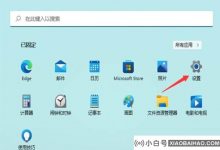
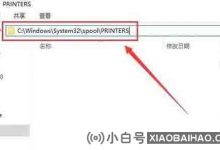













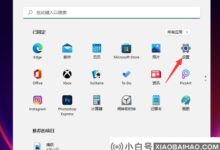
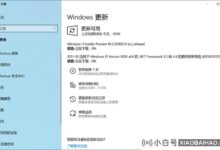
评论前必须登录!
注册